联想笔记本如何使用U盘安装系统(详细教程与步骤分享)
![]() lee007
2024-02-17 09:00
326
lee007
2024-02-17 09:00
326
在某些情况下,我们可能需要重新安装或升级联想笔记本的操作系统。而使用U盘安装系统是一种快速、便捷且可靠的方法。本文将详细介绍如何使用U盘安装系统,并提供15个步骤以供参考。
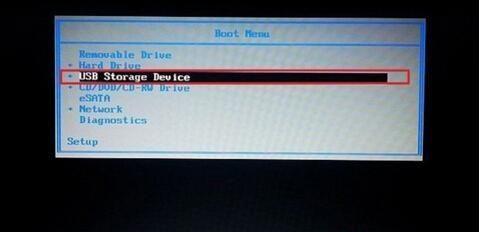
1.确保备份数据:在开始安装系统前,请务必备份重要的数据和文件,以免意外丢失。
2.下载系统镜像文件:首先需要从官方网站或可信任的来源下载相应的操作系统镜像文件。
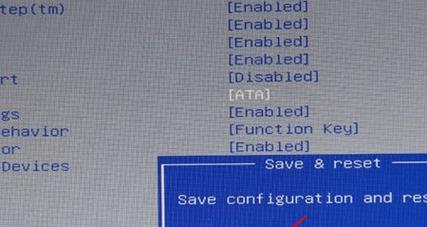
3.准备一个可用的U盘:确保U盘的容量足够大,并将其格式化为FAT32文件系统,以便能够存储操作系统镜像文件。
4.创建启动U盘:使用专用的工具(如Rufus)将下载的操作系统镜像文件写入U盘,使其成为可引导的启动U盘。
5.设置BIOS:在联想笔记本开机时按下特定的按键(通常是F2、Del或F12)进入BIOS设置界面,并将U盘设置为启动设备。
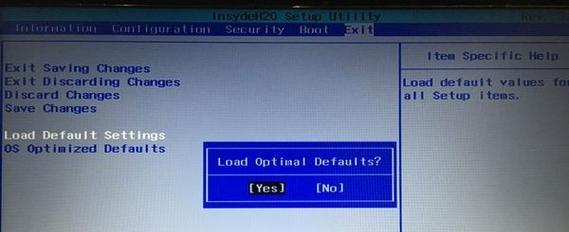
6.重启笔记本:保存BIOS设置后,重新启动笔记本,并确保U盘已插入。
7.进入系统安装界面:笔记本重启后,U盘将被识别为启动设备,并进入系统安装界面。
8.选择安装语言与区域:根据个人偏好,选择合适的安装语言和区域设置。
9.安装系统:按照界面提示,选择“安装”选项,并等待系统安装过程完成。
10.配置系统设置:在系统安装完成后,根据个人需求进行基本设置,如语言、时区、用户名等。
11.更新驱动程序:连接到互联网后,更新联想笔记本的驱动程序以确保系统的正常运行和最新功能。
12.安装常用软件:根据个人需求,安装所需的常用软件和应用程序。
13.恢复个人数据:从之前备份的数据中恢复所需的个人文件和资料。
14.安全设置:安装可靠的杀毒软件和防火墙,确保系统的安全性和稳定性。
15.测试系统稳定性:进行一些常规操作和软件使用测试,以确保新安装的系统的稳定性和正常运行。
使用U盘安装系统是一种方便、快捷且可靠的方法,适用于需要重新安装或升级联想笔记本操作系统的情况。通过遵循以上步骤,您可以轻松地完成系统安装,并保证系统的稳定性和正常运行。记住在安装系统前备份数据,并在安装完成后进行系统设置和常用软件的安装,以满足个人需求。同时,不要忘记保持系统的安全性,通过安装杀毒软件和防火墙来保护您的联想笔记本。
转载请注明来自装机之友,本文标题:《联想笔记本如何使用U盘安装系统(详细教程与步骤分享)》
标签:联想笔记本
- 最近发表
-
- 金立s10c(一款实用高性价比的手机选择)
- 酷派Y82-520(全面评析酷派Y82-520手机的配置、功能和用户体验)
- 九五智驾盒子(通过人工智能技术和数据分析,让驾驶更智能、更安全、更舒适)
- 华硕E402(一款令人惊艳的优秀选择)
- 一十3手机综合评测(功能强大,性能卓越,性价比高的一十3手机评测)
- 格力空调柜机i畅怎么样?是您最佳的空调选择吗?(格力i畅表现如何?性能、省电、使用体验一网打尽!)
- MacBook2016M5(探索MacBook2016M5的强大性能和出色表现,带你进入全新的世界)
- 壳牌方程式
- 6s和7音质对比(深入分析两款手机音质,帮你作出明智选择)
- 探索索尼KDL60WM15B的完美画质与令人惊叹的功能(细致入微的高清画质与智能科技让您心动不已)

